Hoe eenvoudig is het om de modemmodus terug te brengen op iPhone 14 en in iOS 16
Via een persoonlijke hotspot kunt u mobiele netwerkgegevens delen met andere gadgets in de buurt. Deze optie is beschikbaar op de meeste mobiele toestellen, waaronder de iPhone.
Nadat Apple gebruikers hun telefoons hadden bijgewerkt naar iOS 16/15/14/13, ondervonden sommigen talrijke technische problemen. Een van de belangrijkste was dat hun toegangspunt van het apple apparaat niet wilde functioneren. Maar zo’n situatie is heel goed op te lossen.
Problemen met hotspot iOS 16 werkt niet na update
Alvorens uit te zoeken hoe het probleem kan worden opgelost, moet u een aantal van de mogelijke problemen die u door de problemen kunt ondervinden, verduidelijken. Onder hen zijn:
- de hotspot werkt niet via Wi-Fi en verbreekt automatisch de verbinding.
- De Macbook maakt verbinding met andere Wi-Fi-netwerken in de buurt, maar niet met de gewenste hotspot.
- De DHCP persoonlijke hotspot op iOS 16/15/14/13 coördineert niet met Windows 7.
- Persoonlijke hotspot van iPhone verdwijnt periodiek of met bepaalde tussenpozen.
- De enige optie die de persoonlijke hotspot biedt, is “Anderen toelaten”.
- De persoonlijke hotspot kan geen contact maken met de Samsung TV en het Mac Air toestel.
- De HP laptop maakt verbinding met de persoonlijke hotspot, maar toont geen internetverbinding.
De lijst kan natuurlijk langer zijn, helaas. Maar alle problemen kunnen worden opgelost. Er zijn verschillende beproefde manieren om dat te doen.
Forceer een herstart op een iOS-apparaat
Een gedwongen herstart van je iPhone is het eerste wat je zou moeten proberen, want het is een eenvoudige truc die de meeste technische problemen op je toestel verhelpt. Hier is hoe je het kunt oplossen:
- Houd de toets Volume omhoog ingedrukt en laat hem los.
- Klik op “Volume omlaag” en laat los.
- Houd de zijknop ingedrukt totdat het Apple logo op het display verschijnt.
Als deze manipulaties niet helpen, kunt u de volgende methode proberen.
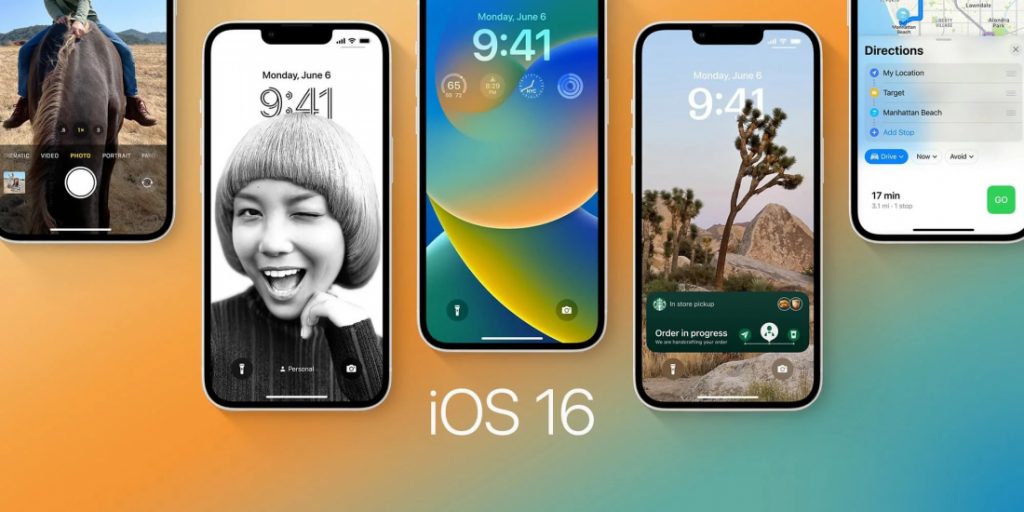
Controleren op updates van de drager
Apple-apparaten krijgen vaak software-updates om bestaande bugs in de software te verhelpen. Het is belangrijk om uw toestel up-to-date te houden om problemen te voorkomen.
Volg de onderstaande stappen om te controleren op bijgewerkte carrierinstellingen op uw iPhone:
- Ga in het hoofdmenu naar Instellingen en druk op Algemeen.
- Selecteer de optie “About” en druk op “Update” als er een update beschikbaar is.
Start daarna uw iPhone opnieuw op en controleer of het probleem met de hotspot is opgelost. Als ook dit niet werkte, ga dan verder met de derde methode.
Persoonlijke hotspot via USB-kabel of Bluetooth
Als de persoonlijke hotspot niet op de gebruikelijke manier werkt, kunt u proberen het mobiele netwerk internet op uw iPhone te delen via een USB-kabel of Bluetooth. Wanneer u in Instellingen naar de optie Persoonlijke hotspot gaat, kunt u klikken op de optie Verbinden via USB of Verbinden via bluetooth, afhankelijk van uw voorkeur.
Controleer of u met deze methode het internet van uw apparaat met anderen kunt delen. Vaak werpt het wel vruchten af, ook al is het wat omslachtig.
Populaire artikelen
-
 Innovaties in energieopslag in zandbatterijen
Innovaties in energieopslag in zandbatterijenZandbatterijtechnologie vertegenwoordigt een aanzienlijke vooruitgang op het gebied van energieopslag, waarbij het …
Lees meer -
 Ron Harris: de man die te veel wist over h...
Ron Harris: de man die te veel wist over h...In de enorme en schitterende wereld van online gokken zijn verhalen over …
Lees meer -
 De opkomst van mobiel gamen: een nieuw tij...
De opkomst van mobiel gamen: een nieuw tij...In het snel evoluerende landschap van online gokken markeert de opkomst van …
Lees meer